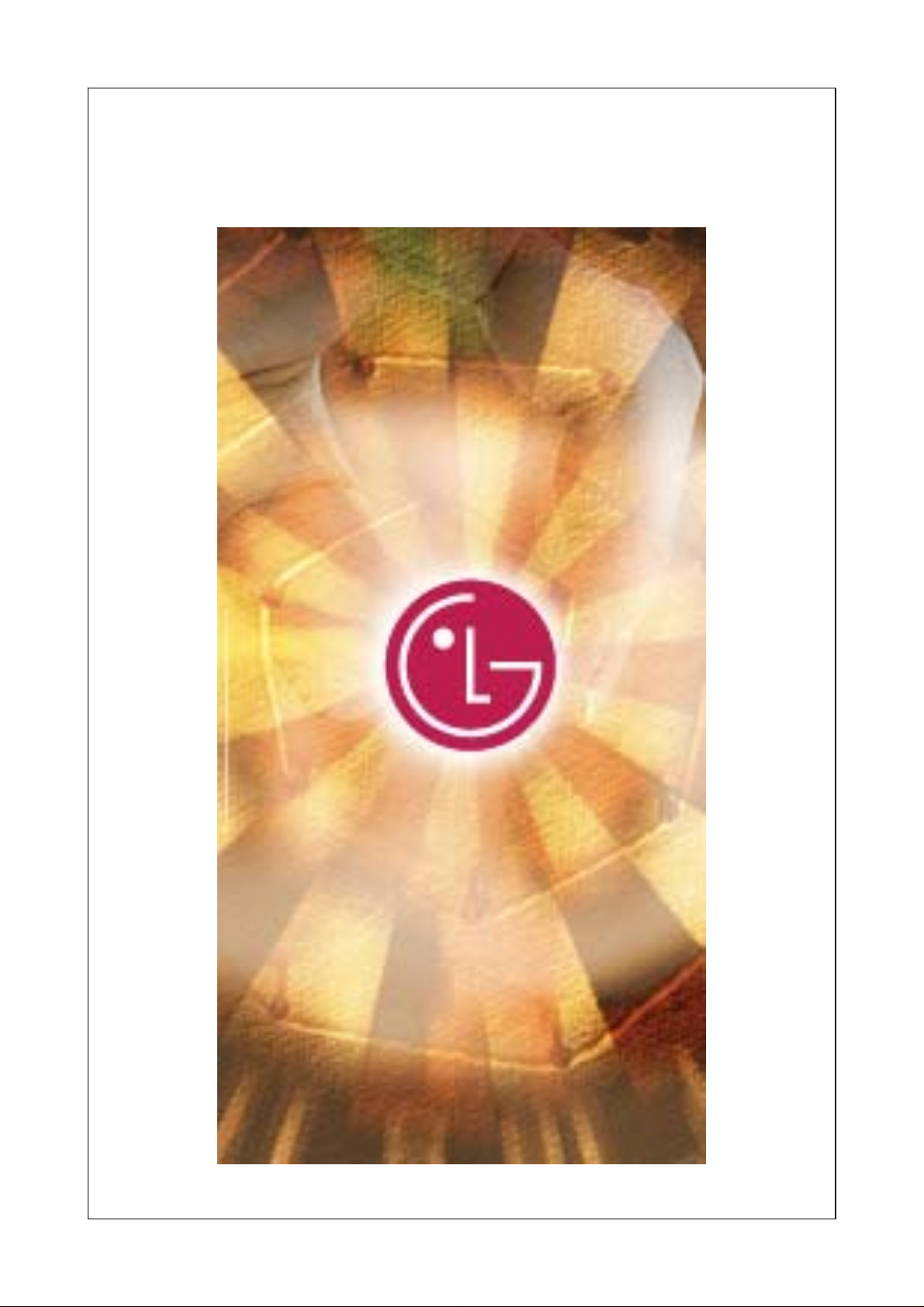
BENUTZERHANDBUCH
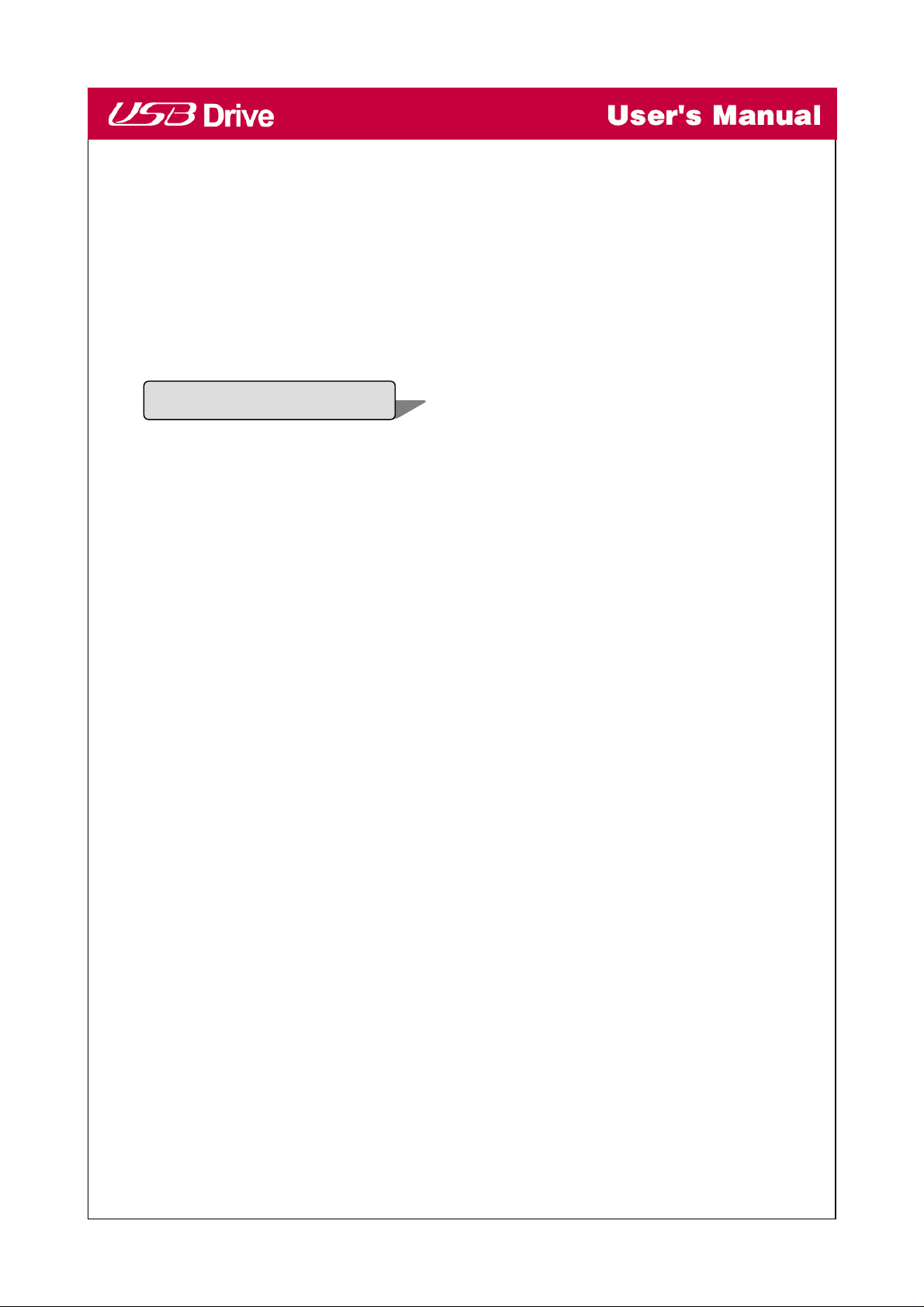
Inhalt
Vor dem Betrieb des USB-Laufwerks
--------------------------------------------------------------------------------
3
Was ist ein USB-Laufwerk?
----------------------------------------------------------------------------------------------------
4
Installation und Einsatz des USB-Laufwerks unter Microsoft
Windows ME/2000/XP
----------------------------------------------------------------------------------------------------------------
6
Installation/Einsatz des USB-Laufwerks unter Microsoft
Windows 98/98SE
---------------------------------------------------------------------------------------------------------------------
10
Installation/Einsatz unter MacOS (MacOS 9.0 oder höher)
Bedienung des LG USB-Laufwerk-Dienstprogramms
--------------------------------
-----------------------------------------
12
13
Häufig gestellte Fragen zum USB-Laufwerk
-------------------------------------------------------------
23
2
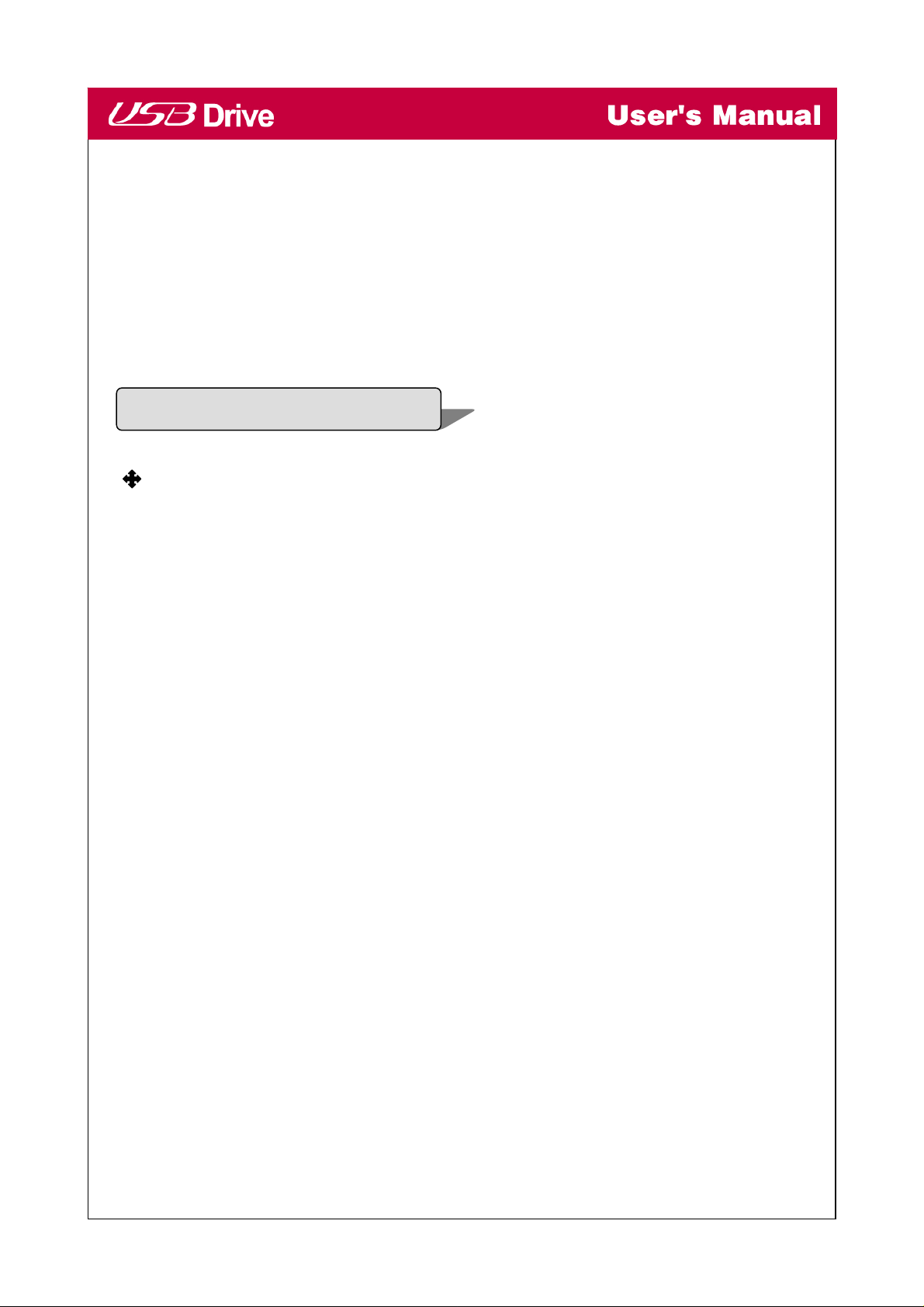
Willkommen zum USB-Laufwerk.
Diese Bedienungsanleitung dient zur Hilfestellung bei der richtigen und sicheren Bedienung des
USB-Laufwerks. Bitte lesen Sie dieses Handbuch vor dem Betrieb des USB-Laufwerks sorgfältig
durch. Beachten Sie insbesondere die Abschnitte, in denen die Bedienung des USB-Laufwerks
unter dem Betriebssystem auf Ihrem Computer erläutert wird.
Vor dem Betrieb des USB-Laufwerks
Sicherheitshinweise
Diese Sicherheitshinweise enthalten Anleitungen und Vorsichtshinweise zur Bedienung des USBLaufwerks. Diese Anleitungen tragen zur Ihrer Sicherheit bei und beugen Schäden am Computer
und am USB-Laufwerk sowie Datenverlust vor.
Warnhinweise können bei Missachtung zu Verletzun gen führen.
Vorsichtshinweise können bei Missachtung zu Schäden am USB-Laufwerk oder zu Datenverlust
führen.
Achtung
- Zur Vermeidung von Stromschlägen das USB-Laufwerk nicht verwenden, wenn Flüssigkeiten
auf das Gerät gelangt sind, wie z. B. Wasser oder Chemikalien.
- Um die Gefahr von Kurzschlüssen zu vermeiden, schließen Sie ein feuchtes USB-Laufwerk
nicht am USB-Anschluss des Computers an. Durch die Feuchtigkeit am USB-Laufwerk könnten
das Laufwerk und/oder der Computer beschädigt werden.
- Falls Rauch, ungewöhnliche Gerüche oder Geräusche vom USB-Laufwerk ausgehen, schalten
Sie sofort den Computer sowie alle Peripheriegeräte aus und zieh en Sie die Netzkabel ab.
3
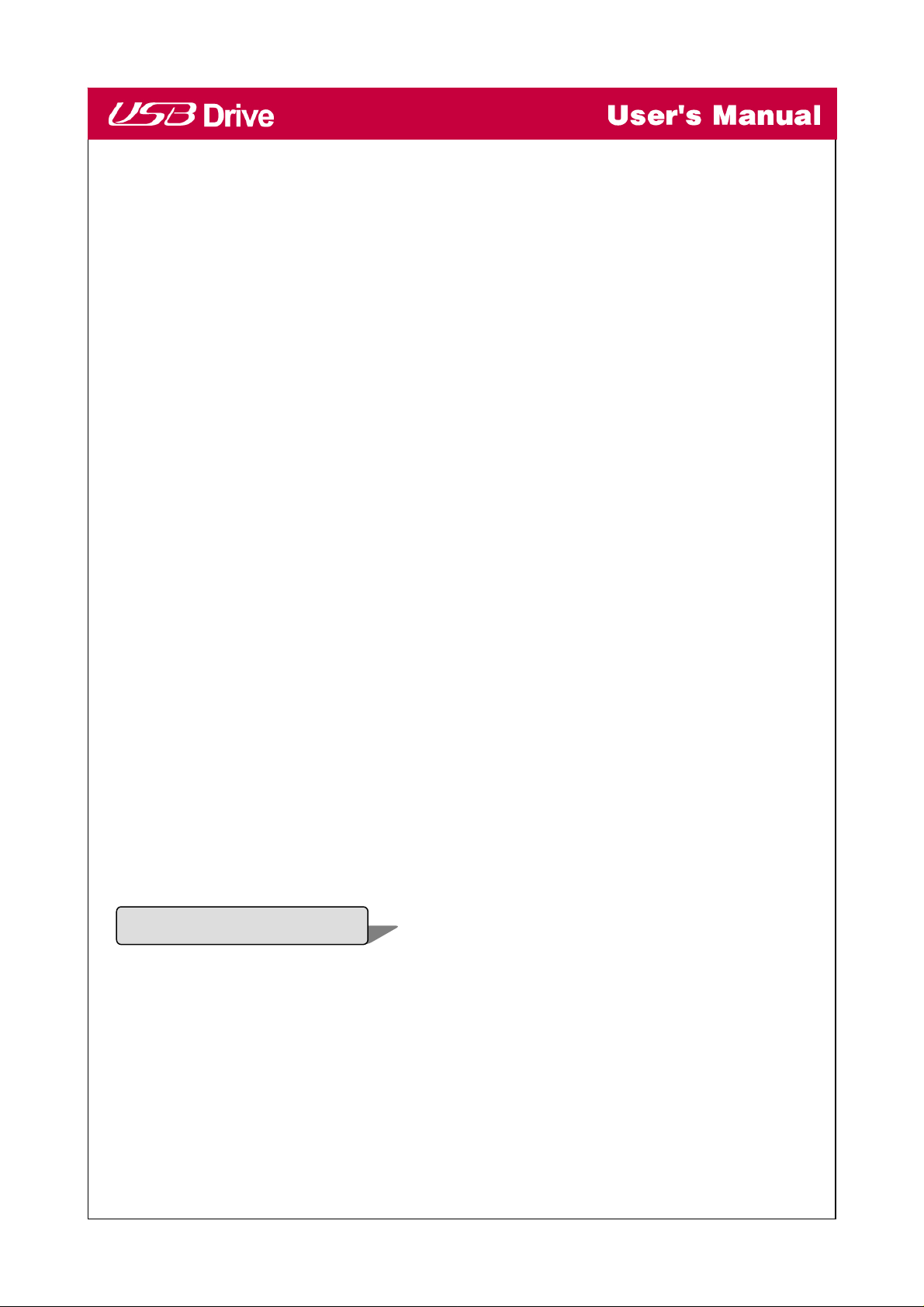
Vorsicht
- Das USB-Laufwerk darf während der Dateiübertragung (Lesen oder Schreiben) nicht vom
USB-Anschluss des Computers abgezogen werden. Ansonsten besteht die Gefahr von
Datenverlust.
- Beim Betrieb oder beim Trennen des Gerätes müssen die Anleitungen in diesem Handbuch
beachtet werden. Eine unsachgemäße Bedienung des USB-Laufwerks kann zu
Fehlfunktionen des Produktes und/oder Datenverlust führen.
- Das USB-Laufwerk darf nicht gebogen oder verdreht werden. Stellen Sie keine schweren
Gegenstände auf das Gerät.
- Das Gerät niemals selbst auseinandernehmen oder verändern.
Ansonsten besteht die Gefahr von Fehlfunktionen des Gerätes. Es befinden sich keine vom
Benutzer zu wartenden Bauteile im USB-Laufwerk.
- Das USB-Laufwerk nicht unter folgenden Bedingungen einsetzen. Ansonsten können
Fehlfunktionen des Gerätes auftreten: Übermäßige Vibrationen oder Stoßeinwirkungen; Nässe,
Feuchtigkeit oder Staub; Hitze und/oder hohe Temperaturschwankungen; starke elektrische
Entladungen; starke Magnetfelder.
- Es dürfen keine Gegenstände in die Öffnungen des USB-Laufwerk eingeführt werden.
LG Electronics Inc. übernimmt keine Haftung für Beschädigungen oder Verluste an Daten
sowie für daraus entstehende Folgen auf Grund unsachgemäßer Bedienu ng des Gerätes.
Was ist ein USB-Laufwerk?
Ein USB-Laufwerk ist ein abnehmbares, mobiles, auf Flash-Speicher basierendes
Datenspeichergerät, das über eine universelle serielle Schnittstelle (USB) an den Computer
angeschlossen wird. Zum Betrieb des USB-Laufwerks ist keine Batterie oder externe Stromquelle
erforderlich, da es über den angeschlossenen Computer mit Strom versorgt wird. Auf dem USB-
Laufwerk können Dateien jeden Typs gespeichert und gelesen werden, die dann auf jeden
beliebigen Computer mit USB-Schnittstelle übertragen werden können.
4
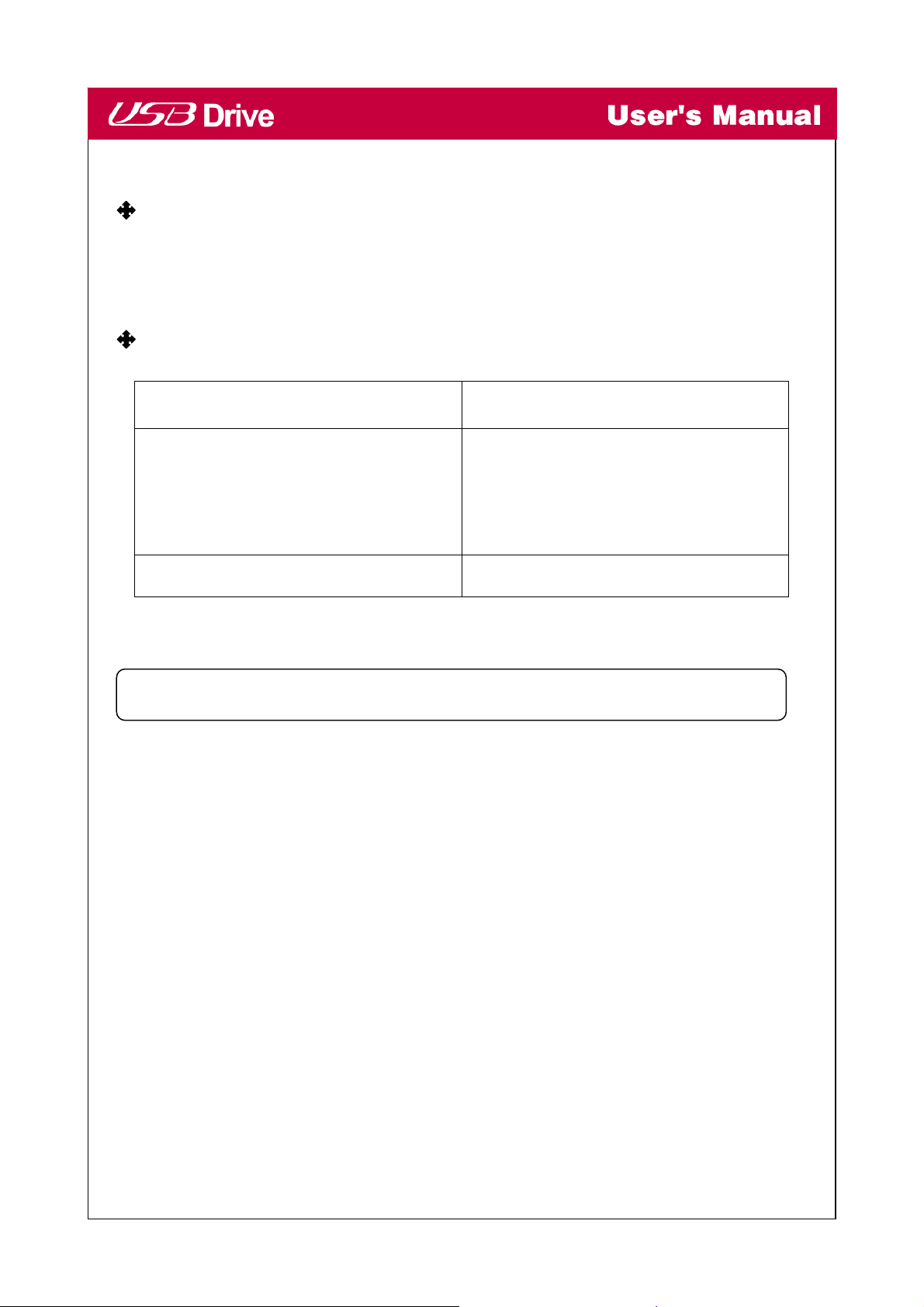
Formatieren des USB-Laufwerks
Das USB-Laufwerk wurde bereits werkseitig mit dem FAT-Dateisystem formatiert und initialisiert
und ist somit für den sofortigen Einsatz bereit.
Betriebssystem-Voraussetzungen
Betriebssysteme Treiberinstallation
1. Microsoft Windows Vista
2. Microsoft Windows ME/2000/XP
Nicht erforderlich
3. Mac OS 9.0 oder höher
4. Linux 2.4.0 oder höher
1. Microsoft Windows 98/98SE Erforderlich
Hinweis:
¾ Das USB-Laufwerk kann unter Microsoft Windows ME/2000/XP, Vista, MAC 9.0 oder höher
und Linux 2.4.0 oder höher ohne Ausschalten des Computers installiert und getrennt werden.
Unter Microsoft Windows 98/98SE sind für den Betrieb des USB-Laufwerks zusätzliche
Treiber erforderlich.
¾ Die zusätzlichen Treiber für Windows 98/98SE können auf unserer Homepage unter
www.Lge.com heruntergeladen werden.
¾ Unter Linux muss SCSI angemeldet werden.
5
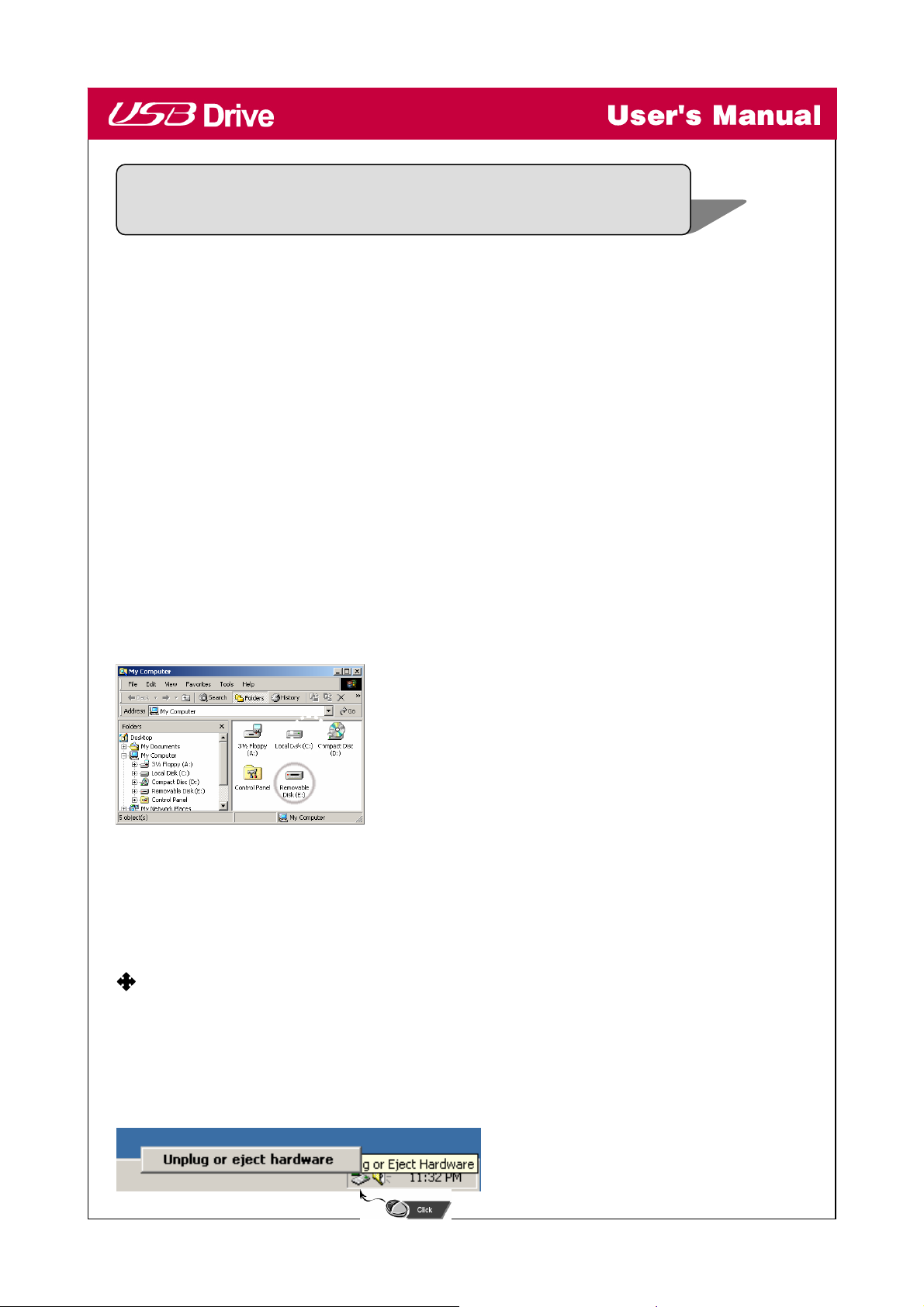
Installation/Einsatz des USB-Laufwerks unter Microsoft Windows
ME/2000/XP/Vista
1. Starten Sie Windows ME, Windows 2000 oder Windows XP.
2. Nehmen Sie die Abdeckung des USB-Laufwerks ab und schließen Sie es am USB-Anschluss
des Computers an.
Beim ersten Einsatz des USB-Laufwerks erkennt Windows das Laufwerk automatisch und
installiert alle erforderlichen Treiber.
3. Während der Erkennung und Installation des Laufwerks blinkt die rote Statusanzeige. Sobald
das
USB-Laufwerk betriebsbereit ist, erlischt die Statusanzeige.
4. Doppelklicken Sie auf dem Windows-Desktop auf Arbeitsplatz. Das USB-Laufwerk wird jetzt
als Wechseldatenträger aufgeführt, wie in der folgenden Abbildung gezeigt.
(Der Laufwerkname kann je nach installiertem Betriebssystem unterschiedlich se in).
5. Jetzt können die Daten vom installierten USB-Laufwerk gelesen bzw. auf das Laufwerk
geschrieben werden, genau wie bei einem normalen Festplattenlaufwerk.
Trennen des USB-Laufwerks unter Microsoft Windows ME/2000/XP
1. Schließen Sie alle geöffneten Dateien des USB-Laufwerks.
2. Klicken Sie in der Taskleiste bzw. im Infobereich auf das Symbol Hardware sicher entfernen, wie
in der folgenden Abbildung gezeigt.
6
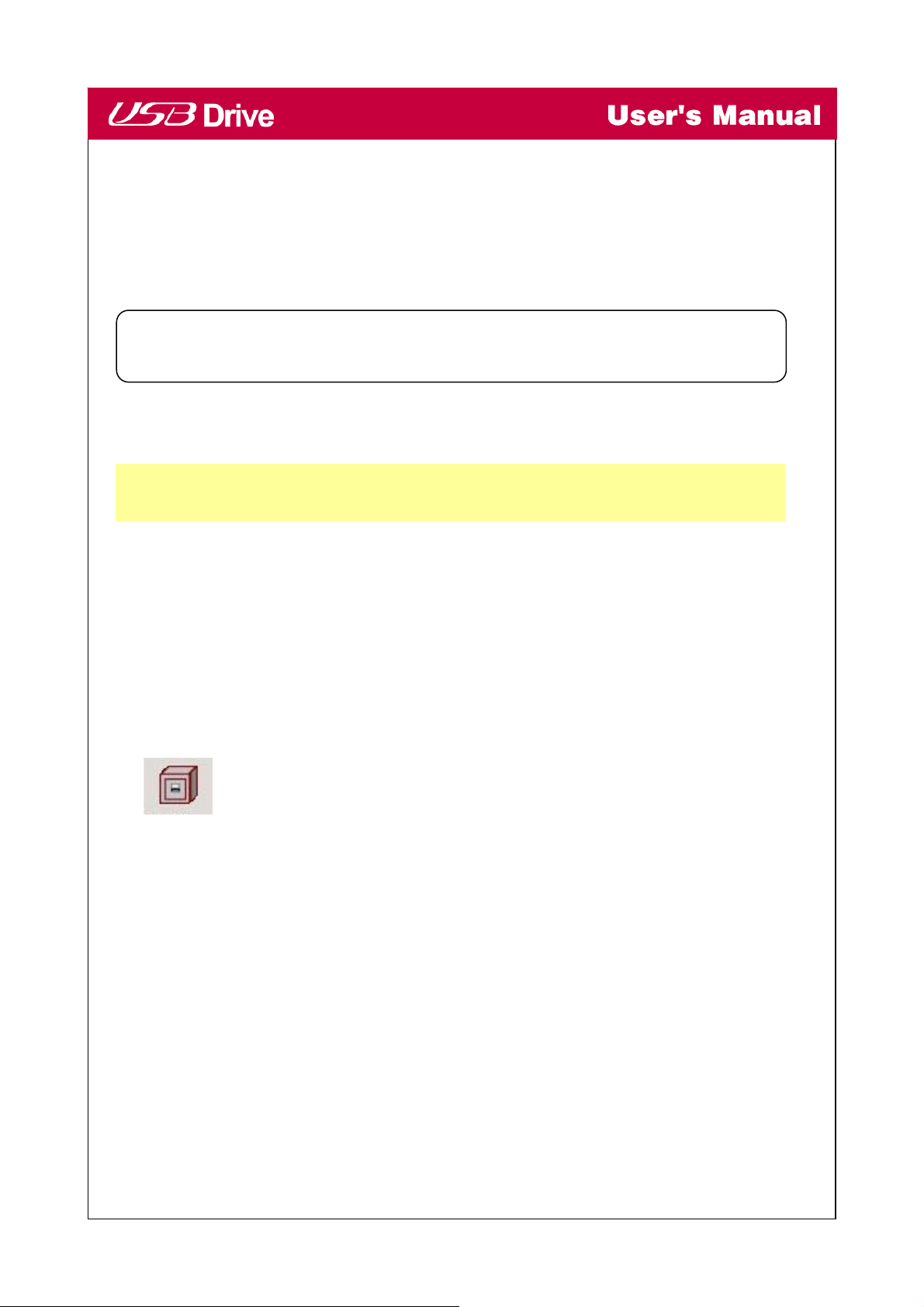
3. Klicken Sie auf Hardware entfernen.
4. Sobald der Computer anzeigt, dass die Hardware entfernt werden kann, trennen Sie das USB-
Laufwerk vom USB-Anschluss.
Vorsicht: Das USB-Laufwerk darf nicht bei blinkender roter Statusanzeige entfernt oder getrennt
werden. Ansonsten könnten die gerade übertragenen Daten beschädigt werden.
★ Allgemeine Informationen
Partitionstyp
Das USB-Laufwerk kann auf drei verschiedene Arten partitioniert werden. In diesem Handbuch
werden die folgenden Begriffe verwendet:
1. Öffentlicher Bereich Es stehen keinerlei “Sicherheitsfunktionen” zur Verfügung. In diesem
Bereich können sämtliche im Abschnitt “Grundfunktionen” beschriebene
Grundfunktionen ausgeführt werden.
2. Sicherheitsbereich Auf diesen Bereich kann nicht ohne die Anwendungssoftware zugegriffen
werden. Nach erfolgter “Anmeldung” können Sie vom “Öffentlichen
Bereich” in den “Sicherheitsbereich” wechseln. Nach erfolgreichem
Bereichswechsel können sämtliche im Abschnitt “Grundfunktionen”
beschriebene Grundfunktionen ausgeführt werden.
☞ Der wahlweise Zugriff auf den “Öffentlichen Bereich” oder auf den
“Sicherheitsbereich” kann nur auf einem Laufwerk mit derselben
logischen Gerätenummer (LUN) möglich.
Für das USB-Laufwerk können die folgenden gemeinsamen Partitionen erstellt werden:
1. Einzelner öffentlicher Bereich: Der gesamte Bereich des Gerätes ist für jeden zugänglich.
2. Sicherheitsbereich:
Unterteilt den Bereich des Gerätes in zwei Partitionen derselben LUN, den öffentlichen Bereich
und den Sicherheitsbereich.
Der Zugriff auf den öffentlichen Bereich ist für jeden Benutzer erlaubt. Der Zugriff auf den
Sicherheitsbereich ist “nur” mit einem Kennwort möglich.
3. Öffentlicher Bereich plus Sicherheitsbereich:
Unterteilt den Bereich des Gerätes in drei Partitionen auf zwei LUNs, den öffentlichen Bereich
und den Sicherheitsbereich auf LUN0 sowie den öffentliche n Bereich auf LUN1.
7
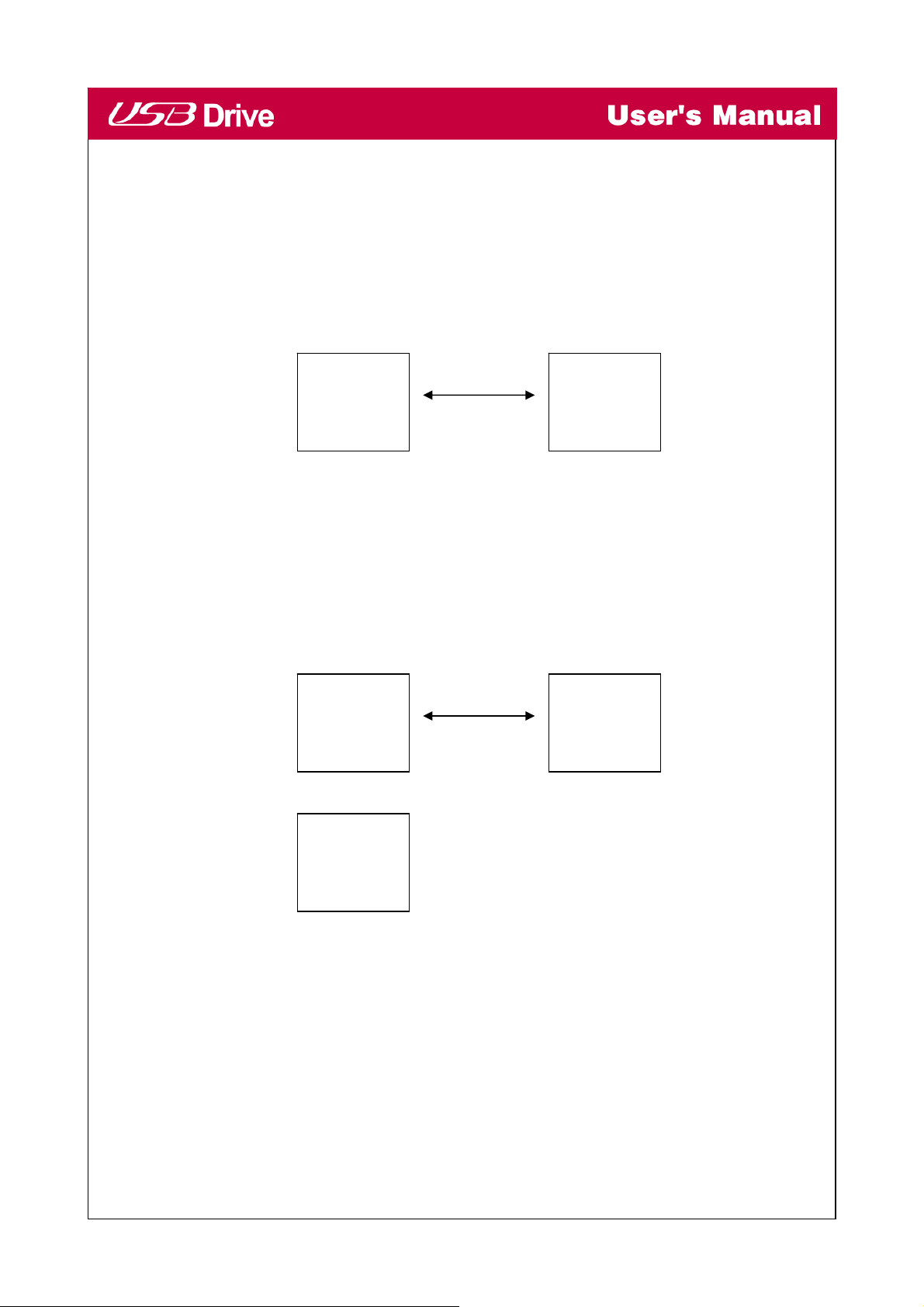
Der Zugriff auf diese Partitionen erfolgt über einen Mehrfach-LUN-Treiber. Der Status der Partition
wird in der folgenden Abbildung gezeigt. Die Partition auf LUN 1 arbeitet wie unter Punkt 1
beschrieben.
Öffentlicher
Sicherheits-
LUN 0
Bereich
Ansichtswechsel
bei An- und
Abmeldung
Diese Abbildung zeigt die genaue Arbeitsweise einer einzelnen LUN.
Sicherheits-
Sicherheits-
LUN 0
bereich
Ansichtswechsel
bei An- und
Abmeldung
bereich
bereich
Öffentlicher
LUN 1
Bereich
Diese Abbildu ng zeigt die genaue Arbeitsweise mehrerer LUNs.
8
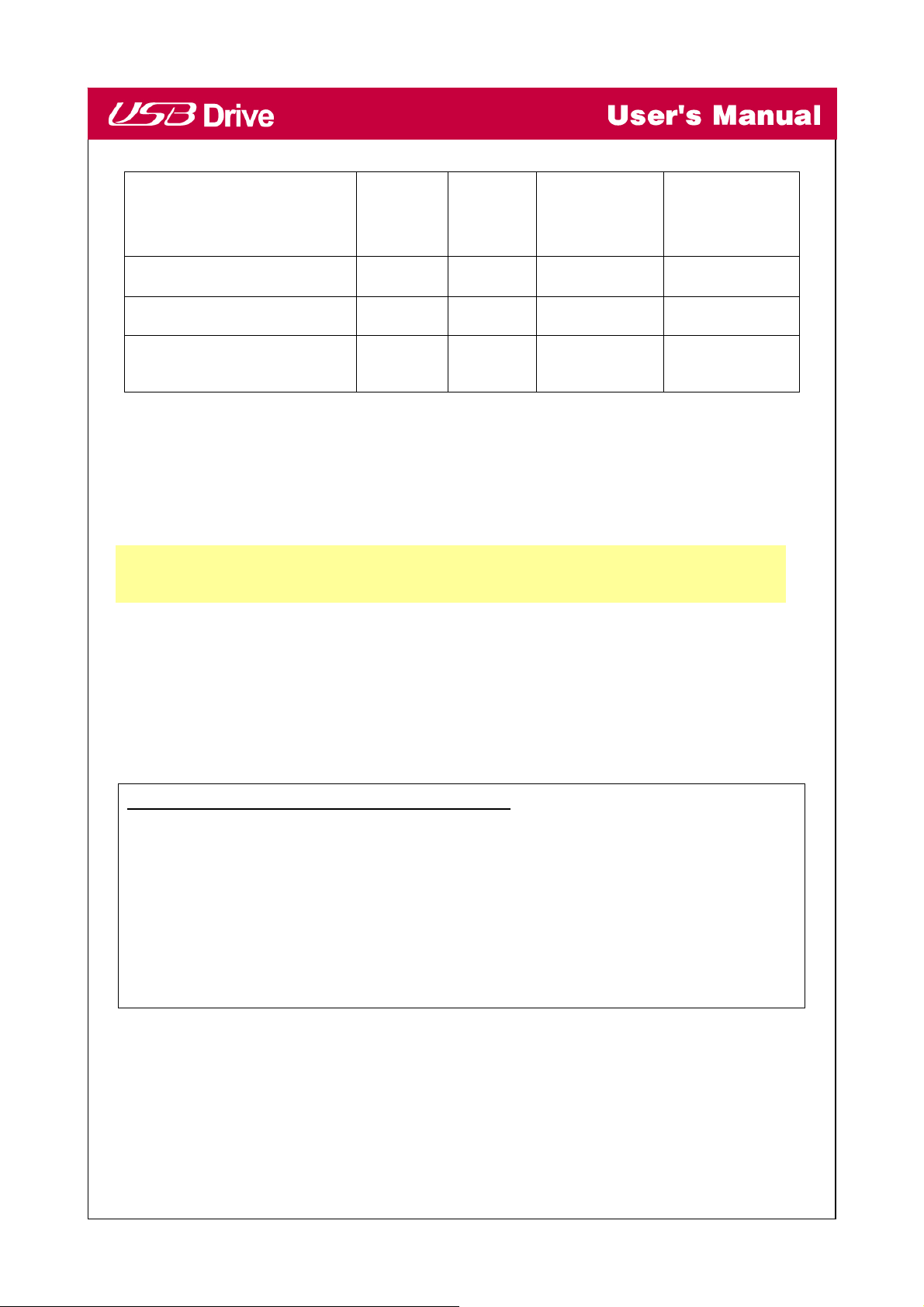
Logische
Funktion Sicherheit Kennwort
1. Nur öffentlicher Bereich Nein Nein 1 (LUN0) 1
2. Sicherheitsbereich Ja Ja 1 (LUN0) 1
3. Öffentlicher Bereich plus
Ja Ja
Sicherheitsbereich
In dieser Tabelle sin d die Funktionen der drei Partitionsarten aufgeführt.
Gerätenummer
des Laufwerks
2 (LUN0 &
LUN1)
Laufwerksbuch-
staben beim BS
Bedienung der Software
Mit dem Betriebssystem Windows
Installation/Deinstallation der Anwendungssoftware:
2
Installation der Software:
Vor der Installation der Anwendungssoftware unter dem Betriebssystem Windows müssen Sie sich
zunächst als Administrator anmelden.
Vorsichtshinweise zur USB-Schnittstelle
¾ Bitte schließen Sie das Gerät zur Installation der Anwendungssoftware an den USB-
Anschluss des Computers an.
¾ Falls das Gerät nicht am USB-Anschluss angeschlossen wird und die
Anwendungssoftware unter Microsoft Windows 200 oder XP installiert wird, muss der
Treiber für das USB-Laufwerk beim Anschluss des Gerätes nochmals installiert werden.
¾ Unter Windows 98 SE und Windows ME muss das USB-Laufwerk jedoch getrennt und
nach der Installation des Treibers wieder angeschlossen werden.
1. Suchen Sie das “Dienstprogramm”.
2. Doppelklicken Sie auf das Programmsymbol.
3. Folgen Sie den Anleitungen auf dem Bildschirm.
9

Deinstallation der Software:
Klicken Sie zur Deinstallation der Software unter Windows auf [Start] und wählen Sie
[Einstellungen], [Systemsteuerung] und [Software]. Die Anwendungssoftware kann ebenfalls durch
Klicken auf [Start] und Auswählen von [Programme], [LG USB-Laufwerk], [LG USB-Laufwerk
deinstallieren] deinstalliert werden.
Hinweis:
¾ Der USB-Treiber muss installiert werden, da das Gerät beim ersten Anschluss an die USB-
Schnittstelle eine Verbindung zum PC herstellt. Danach ist diese Installation nicht mehr
erforderlich.
¾ Die laufende Installation darf nicht abgebrochen werden. Nach einer unvollständigen
Installation arbeitet das LG USB-Laufwerk u. U. nicht korrekt.
¾ Sollte die laufende Installation automatisch abgebrochen und nicht wie beschrieben
abgeschlossen werden oder nehmen Sie an, dass der Treiber nicht richtig installiert wurde,
lesen Sie den Abschnitt “Fehlersuche”.
Installation des USB-Laufwerks:
Bei einigen Windows-Systemen müssen Sie sich vor der Installation als Administrator anmelden.
Nach dem Anschluss des USB-Laufwerks an den Computer findet das Betriebssystem den
geeigneten Treiber entweder selbst, oder es wird der “Hardware-Assistent” eingeblendet. Der
Treiber kann auch manuell installiert werden. Führen Sie dazu die Programmdatei “LG USB
Drive.exe” aus.
Falls während der laufenden Installation die Meldung “Digitale Signatur nicht gefunden”
eingeblendet wird, klicken Sie einfach auf die Schaltfläche [Ja].
Installation/Bedienung des LG USB-Laufwerks unter Microsoft
Windows 98/98SE
Die Treiber für Microsoft Windows 98/98SE können unter http://www.lge.com/
werden.
10
heruntergeladen

Installation des LG USB-Treibers
1. Starten Sie Windows 98 oder Windows 98SE.
2. Klicken Sie auf Windows 98/98SE Treiberinstallation
3.
Der Treiber sollte erfolgreich installiert werden.
4.
Nehmen Sie die Abdeckung des USB-Laufwerks ab und schließen Sie es an einen USB-
Anschluss des Computers an.
5. Nach dem Abnehmen der Schutzkappe vom USB-Laufwerk und nach Anschluss an die USB-
Schnittstelle des PCs wird das Laufwerk vom PC automatisch als Wechseldatenträger erkannt.
※ Bei einigen Windows-Systemen müssen Sie sich vor der Installation als Administrator
anmelden. Nach dem Anschluss des USB-Laufwerks an den Computer findet das
Betriebssystem den geeigneten Treiber entweder selbst, oder es wird der “Hardware-Assistent”
eingeblendet. Der Treiber kann auch manuell installiert werden. Führen Sie dazu die
Programmdatei “LG USB Drive Win98Driver Setup.exe” aus.
Falls während der laufenden Installation die Meldung “Digitale Signatur nicht gefunden”
eingeblendet wird, klicken Sie einfach auf die Schaltfläche [Ja].
Trennen des USB-Laufwerks unter Microsoft Windows 98/98SE
1. Schließen Sie alle geöffneten Dateien des USB-Laufwerks.
2. Ziehen Sie das USB-Laufwerk vom USB-Anschluss ab.
Vorsicht: Das USB-Laufwerk darf nicht bei blinkender roter Statusanzeige getrennt werden.
11

Installation/Bedienung des LG USB-Laufwerks u. MacOS
(MacOS 9.0 oder höher)
1. Starten Sie MacOS.
2. Nehmen Sie die Abdeckung des USB-Laufwerks ab und schließen Sie es am USB-An schluss
des MACs an. Das USB-Laufwerk wird beim ersten Anschluss automatisch vom MAC erkannt.
3. Das USB-Laufwerk wird vom MAC als [Neuer Ordner] angezeigt.
4. Jetzt können die Daten vom USB-Laufwerk gelesen bzw. auf das Laufwerk geschrieben werden,
genau wie bei einem normalen Festplattenlaufwerk.
Trennen des USB-Laufwerks
1. Schließen Sie alle geöffneten Dateien des USB-Laufwerks.
2. Ziehen Sie die Dateien im Ordner [Neuer Ordner] mit der Maus in den Papierkorb.
3. Ziehen Sie das USB-Laufwerk vom USB-Anschluss ab.
Vorsicht: Das USB-Laufwerk darf nicht bei blinkender roter Statusanzeige getrennt werden.
12

Bedienung des LG USB-Laufwerk-Dienstprogramms
Mit Hilfe des LG USB-Laufwerk-Dienstprogramms kann das USB-Laufwerk gegen unbefugte
Zugriffe abgesichert werden. Die Sicherheitsfunktionen sind derzeit nur mit Windows
XP/2000/ME/98SE/98 kompatibel.
1. Schließen Sie das USB-Laufwerk direkt an den USB-Anschluss des Computers an.
2. Doppelklicken nach der Erkennung des USB-Laufwerks auf das Programmsymbol.
3. Daraufhin wird ein Popup-Menü eingeblendet.
4. Klicken Sie auf den Menüpunkt
[Erste Verwendung des Programms LG USB Drive.exe]
Achtung: Mit dem Programm LG USB Drive.exe können nicht mehrere USB-
Laufwerke gleichzeitig angesprochen werden. Falls Sie bestimmte Funktionen
des Programms LG USB Drive.exe nicht nutzen, wie z. B. “Größe ändern”,
“Kennwort ändern” oder “Anmelden”, können mehr als zwei USB-Laufwerke
angeschlossen werden. Falls diese Funktionen genutzt werden, müssen alle
anderen USB-Laufwerke entfernt werden. Ansonsten arbeitet das Programm
USB Drive.exe möglicherweise nicht korrekt oder es können Datenverluste
auftreten.
Nach der erfolgreichen Installation der Software und Treiber erscheint automatisch ein USB-
Laufwerksymbol im Infobereich.
Oder
Die Anzeige ändert sich je nach Gerätestatus.
13

¾ Mit der rechten Maustaste können Sie verschiedene Auswahlmenüs aufrufen, wie in den
folgenden Abbildungen gezeigt. Hier können Sie die gewünschten Funktionen auswählen.
¾ Wahlweise können Sie auch doppelt auf das Symbol im Infobereich klicken. Daraufhin wird
das folgende Fenster mit verschiedenen Funktionen für das USB-Laufwerk eingeblendet.
Standardmäßig ist das Gerät nicht gegen unbefugte Zugriffe abgesichert. Die Funktion “Größe
ändern” ist daher beim ersten Ausführen der Software aktiviert.
[USB-Laufwerk – Größe ändern]
Wie im Abschnitt “Partitionsart” beschrieben kann die Funktion “Größe ändern” für das USBLaufwerk ausgeführt werden.
14

Achtung: Über die Funktion “Größe ändern” werden sämtliche Daten und
Dateien auf dem USB-Laufwerk gelöscht. Dieser Vorgang kann nicht
rückgängig gemacht werden. Daher sollten Sie eine Sicherung aller wichtigen
Daten und Dateien erstellen. Schließen Sie dazu sämtliche auf dem Computer
ausgeführten Programme und Fenster.
1. Klicken Sie im Funktionsbildschirm des USB-Laufwerks auf die Schaltfläche Größe ändern.
Daraufhin wird das folgende Fenster “Partitionsgröße ändern” eingeblendet.
2. Wählen Sie die gewünschte Partitionsart aus.
3. Klicken Sie bei Auswahl von “Nur öffentlicher Bereich” auf [OK]. Daraufhin wird das Fenster
“Bestätigung” eingeblendet. Vergewissern Sie sich, dass Sie eine Sicherung Ihrer wichtigen
Daten und Dateien erstellt haben.
15

4. Bei Auswahl von “Sicherheitsbereich” wird das folgende Fenster “Größe des
Sicherheitsbereichs ändern” eingeblendet. Über den Schieberegler in der Fenstermitte kann die
Größe des “Öffentlichen Bereichs” und des “Sicherheitsbereichs” eingestellt werden. Die
gewünschte Größe für jeden Bereich kann wahlweise auch im Fenster “Größe” eingegeben
werden. Desweiteren muss im Fenster “Neues Kennwort” ein Kennwort für den Zugriff auf den
Sicherheitsbereich festgelegt werden. Das Kennwort darf maximal acht Zeichen lang sein. Im
Fenster “Sicherheitsabfrage” kann eine Sicherheitsabfrage für das neue Kennwort eingegeben
werden. Diese Sicherheitsabfrage wird dann angezeigt, wenn Sie im Fenster “Sperre aufheben”
auf die Schaltfläche “Sicherheitsabfrage” klicken. Die Sicherheitsabfrage darf maximal 32
Zeichen lang sein. Klicken Sie nach dem Vornehmen der Einstellungen auf [OK]. Daraufhin wird
das Fenster “Bestätigung” eingeblendet. Vergewissern Sie sich, dass Sie eine Sicherung Ihrer
wichtigen Daten und Dateien erstellt haben.
5. Bei Auswahl von “Öffentlicher Bereich + Sicherheitsbereich” wird das folgende Fenster “Größe
des Öffentlichen Bereichs/Sicherheitsbereichs ändern” eingeblendet. Über den Schieberegler
kann die Größe der beiden Bereiche eingestellt werden. Legen Sie zunächst die Größe des
“Öffentlichen Bereichs” auf LUN1 fest. Jeder Bereich muss eine Größe von mindestens 1 MB
besitzen. Die Maximalgröße des “Öffentlichen Bereichs” auf LUN1 beträgt 1/4 der
Gesamtkapazität. Nach dem Festlegen der Größe des “Öffentlichen Bereichs” auf LUN1 wird der
Schieberegler automatisch auf die Größen des “Öffentlichen Bereichs” und des
“Sicherheitsbereichs” auf LUN0 eingestellt. Wahlweise kann die Größe jedes Bereichs auch im
Fenster “Größe” eingegeben.
16

Desweiteren muss im Fenster “Neues Kennwort” ein Kennwort für den Zugriff auf den
Sicherheitsbereich festgelegt werden. Das Kennwort darf maximal acht Zeichen lang sein. Im
Fenster “Sicherheitsabfrage” kann eine Sicherheitsabfrage für das neue Kennwort eingegeben
werden. Diese Sicherheitsabfrage wird dann angezeigt, wenn Sie im Fenster “Sperre aufheben”
auf die Schaltfläche “Sicherheitsabfrage” klicken. Die Sicherheitsabfrage darf maximal 32
Zeichen lang sein. Klicken Sie nach dem Vornehmen der Einstellungen auf [OK]. Daraufhin wird
das Fenster “Bestätigung” eingeblendet. Vergewissern Sie sich, dass Sie eine Sicherung Ihrer
wichtigen Daten und Dateien erstellt haben.
6. Nach der Änderung der Größen wird die folgende Meldung eingeblen det.
17

7. Nach dem Ändern der Größe wird die Datei “Setup.exe” automatisch zum “Öffentlichen Bereich”
(auf LUN 0) kopiert und kann jederzeit wieder gelöscht werden. Diese Datei wird jedoch zur
Installation der Software für das USB-Laufwerks beim Anschluss des Laufwerks an einen
anderen Computer benötigt.
[Anmeldung am Sicherheitsbereich]
Bei einer abgesicherten Partitionierung des Gerätes muss die Funktion “Anmelden” für den Zugriff
auf den Sicherheitsbereich verwendet werden.
1. Doppelklicken Sie auf das USB-Laufwerk-Symbol im Infobereich bzw. klicken Sie auf die
Schaltfläche [Anmelden] im Funktionsbildschirm des USB-Laufwerks. Daraufhin wird das
Fenster “Sperre aufhe ben” eingeblendet.
Achtung: Stellen Sie bei der An- und Anmeldung am Gerät bitte sicher, dass
keine Anwendungen und Programme ausgeführt werden und keine Dokumente
auf dem Gerät geöffnet sind. Ansonsten besteht die Gefahr von Verlust oder
Beschädigungen Ihrer Daten.
18

2. Geben Sie im “Kennwort”-Bereich das Kennwort ein.
¾ Während der Funktionen “Größe ändern” und “Kennwort ändern” können Sie eine
Sicherheitsabfrage für das Kennwort erstellen. Die Sicherheitsabfrage hilft Ihnen bei einem
vergessenen Kennwort und kann über die Schaltfläche “Sicherheitsabfrage” im Fenster
“Sperre aufheben” beantwortet werden. Diese Sicherheitsabfrage wird drei Sekunden lang
angezeigt.
¾ Bei falscher Kennworteingabe wird die folgende Meldung angezeigt.
¾ Zur Eingabe des Kennwortes stehen Ihnen drei Versuche zur Verfügung. Nach dem dritten
Versuch wird die folgende Meldung eingeblendet. Um das Laufwerk weiterhin zu
verwenden, muss es abgezogen und wieder angeschlossen werden.
19

Stellen Sie bei der An- und Anmeldung am Gerät bitte sicher, dass keine Anwendungen und
Programme ausgeführt werden und keine Dokumente auf dem Gerät geöffnet sind.
Ansonsten wird die folgende Meldung eingeblendet. Unter Windows 2000 wird das
Laufwerk als “bereits verwendet” angezeigt, selbst wenn der “Dateimanager” auf das Gerät
zugegriffen hat. Zur “Anmeldung” muss der Dateimanager geschlossen werden. Der
Anschluss des Laufwerks wird jedoch nicht von allen Betriebssyste m en überprüft.
3. Klicken Sie auf die Schaltfläche “OK”.
4. Sobald im Dateimanager der “Sicherheitsbereich” angezeigt wird, können Sie auf den
Sicherheitsbereich zugreifen. Das Dateimanagerfenster wird wie in der folgenden Abbildung
angezeigt. Der Hintergrund ist farbig.
20

[Abmeldung vom Sicherheitsbereich]
1. Doppelklicken Sie auf das USB-Laufwerk-Symbol im Infobereich bzw. klicken Sie auf die
Schaltfläche [Abmelden] im Funktionsbildschirm des USB-Laufwerks.
Achtung: Stellen Sie bei der An- und Anmeldung am Gerät bitte sicher, dass
keine Anwendungen und Programme ausgeführt werden und keine Dokumente
auf dem Gerät geöffnet sind. Ansonsten besteht die Gefahr von Verlust oder
Beschädigungen Ihrer Daten.
¾ Stellen Sie bei der An- und Anmeldung am Gerät bitte sicher, dass keine Anwendungen und
Programme ausgeführt werden und keine Dokumente auf dem Gerät geöffnet sind.
Ansonsten wird die folgende Meldung eingeblendet. Unter Windows 2000 wird das Laufwerk
als “bereits verwendet” angezeigt, selbst wenn der “Dateimanager” auf das Gerät zugegriffen
hat. Zur “Anmeldung” muss der Dateimanager geschlossen werden. Der Anschluss des
Laufwerks wird jedoch nicht von allen Betriebssystemen überprüft.
21

2. Sobald im Dateimanager der “Öffentliche Bereich” angezeigt wird, können Sie auf den
öffentlichen Bereich zugreifen.
[Kennwort ändern]
Mit Hilfe der Funktion “Kennwort ändern” im USB-Laufwerkmenü kann das Kennwort geändert und
die Sicherheitsabfrage eingegeben werden. Dieser Eintrag kann ausschließlich im
“Sicherheitsbereich” ausgewählt werden.
1. Geben Sie im Eingabefeld “Aktuelles Kennwort” das aktuelle Kennwort ein.
2. Geben Sie das neue Kennwort im Feld “Neues Kennwort” und zur Bestätigung im Feld
“Kennwort bestätigen” ein.
¾ Das Kennwort darf maximal acht Zeichen lang sein.
3. Die Sicherheitsabfrage für das neue Kennwort kann im Fenster “Sicherheitsabfrage”
eingegeben werden. Diese Sicherheitsabfrage wird dann angezeigt, wenn Sie im Fenster
“Sperre aufheben” auf die Schaltfläche “Sicherheitsabfrage” kli cken .
22

Häufig gestellte Fragen zum USB-Laufwerk (FAQ)
F. Was ist ein USB-Laufwerk?
A. Ein USB-Laufwerk ist ein kompaktes, abnehmbares, mobiles, auf Flash-Speicher basierendes
Datenspeichergerät, das über eine universelle serielle Schnittstelle (USB) an den Computer
angeschlossen wird. Zum Betrieb des USB-Laufwerks ist keine Batterie oder externe Stromquelle
erforderlich, da es über den angeschlossenen Computer mit Strom versorgt wird. Auf dem USB-
Laufwerk können Dateien jeden Typs gespeichert und gelesen werden, die dann auf jeden
beliebigen Computer mit USB-Schnittstelle übertragen werden können.
F. Wofür kann ich das USB-Laufwerk einsetzen?
A. Auf Grund seiner einfachen Bedienung, Mobilität, Flexibilität und Zuverlässigkeit kann das USBLaufwerk als Ersatz für konventionelle Speichergeräte eingesetzt werden. Das USB-Laufwerk
ersetzt dabei das Disketten-, Zip- oder CD-Laufwerk Ihres Notebooks oder Desktop-Computers.
Des Weiteren besticht das USB-Laufwerk durch seine hohe Zuverlässigkeit, da es stoßfest und
klein ist und sich keine beweglichen Bauteile im Innern befinden. Daten, wie z. B. Audio- und
Videodateien, lassen sich auf einfache Weise speichern und kopieren. Das USB-Laufwerk eignet
sich ebenso für Dateien, die für eine Übertragung zu groß oder streng vertraulich sind.
F. Wie lange kann ich das USB-Laufwerk nutzen?
A. Die Lebensdauer des USB-Laufwerks ist abhängig von der erwarteten Lebensdauer des Flash-
Speichers. Wie alle Produkte der Halbleitertechnologie besitzt der Flash-Speicher keinerlei
bewegliche Teile und sollte über viele Jahre eingesetzt werden können.
F. Von welchen Betriebssystemen wird das USB-Laufwerk unterstützt?
A. Das USB-Laufwerk arbeitet mit Microsoft Windows 98/98SE/ME/2000/XP/Vista, Mac und Linux.
F. Kann das USB-Laufwerk unter Windows NT betrieben werden?
A. Nein. Windows NT unterstützt keine Massenspeichergeräte mit USB-Schnittstelle.
23

F. Muss für das USB-Laufwerk ein Treiber installiert werden?
A. Ein Treiber ist nur unter Microsoft Windows 98/98SE erforderlich, da dieses Betriebssystem
Massenspeichergeräte nicht voll unterstützt. Für andere Windows-Systeme, beim Mac und unter
Linux ist keine Treiberinstallation erforderlich.
F. Wie viele USB-Laufwerke können gleichzeitig angeschlossen werden?
A. Theoretisch können bis zu 127 USB-Laufwerke gleichzeitig an einen Computer angeschlossen
werden. Da ein Computer normalerweise nicht so viele USB-Anschlüsse besitzt, kann ein USB-Hub
eingesetzt werden.
F. Welche Funktion hat die LED-Anzeige am USB-Laufwerk?
A. Beim ersten Anschließen des USB-Laufwerks an den USB-Anschluss des Computers leuchtet
die LED-Anzeige des USB-Laufwerks kurz auf. In diesem Fall wurde das USB-Laufwerk vom
Computer erkannt. Während der Dateiübertragung blinkt die LED des USB-Laufwerks. Das USB-
Laufwerk darf während der Dateiübertragung nicht getrennt werden. Ansonsten können die
übertragenen Daten oder die FAT-Tabelle des USB-Laufwerks beschädigt werden. Bei einer
beschädigten FAT-Tabelle des USB-Laufwerks kann eine Formatierung in den
Auslieferungszustand durchgeführt werden, jedoch gehen dabei sämtliche Daten verloren.
F. Warum blinkt die LED nach der Datenübertragung vom Computer zum USB-Laufwerk
weiter?
A. Der Computer beendet die Datenübertragung vom Prozessor zum integrierten Pufferspeicher. In
diesem Fall nimmt der Computer an, dass die Datenübertragung bereits abgeschlossen wurde; die
Übertragung vom Puffer zum USB-Laufwerk nimmt jedoch mehr Zeit in Anspruch, daher blinkt die
LED weiter. Bitte trennen Sie das USB-Laufwerk nicht bei blinkender LED-Anzeige, um eine
Beschädigung der Daten oder der FAT-Tabelle des USB-Laufwerks zu vermeiden.
24

F. Ist es möglich, das USB-Laufwerk innerhalb eines Netzwerkes oder einer LAN-Verbindung
freizugeben?
A. Ja.
F. Ich besitze keine Treiber. Wie muss ich vorgehen?
A. Besuchen Sie unsere Webseite unter http://www.lge.com/
, laden Sie das
Treiberinstallationsprogramm herunter und führen Sie es aus.
F. Mein Computer erkennt das USB-Laufwerk nicht.
A. Klicken Sie auf Start - Einstellungen - Systemsteuerung - System und wählen Sie den
Gerätemanager.
Überprüfen Sie nun, ob der Computer einen USB-Controller besitzt.
Der Computer besitzt einen USB-Controller:
Falls das USB-Laufwerk als unbekanntes Gerät angezeigt wird, klicken auf die Schaltfläche
[Entfernen], um den Eintrag zu löschen, und installieren Sie den Treiber erneut.
Falls das USB-Laufwerk nicht als unbekanntes Gerät angezeigt wird, installieren Sie den Treiber
über die Funktion Neue Hardware erneut.
F. Ich habe das USB-Laufwerk an den USB-Anschluss meines Computers angeschlossen. Im
Arbeitsplatz bzw. im Windows Explorer wird das "Wechseldatenträger"-Symbol jedoch nicht
angezeigt.
A. Bitte ziehen Sie das USB-Laufwerk ab und schließen Sie es wieder an. Stellen Sie sicher, dass
der Treiber unter Microsoft Windows 98/98SE richtig installiert wu rde.
25

F. Ich habe versehentlich Daten gelöscht. Ka nn ich die Daten wiederherstellen?
A. Das USB-Laufwerk arbeitet wie ein normales Festplattenlaufwerk. Einmal gelöschte Daten
können nicht wieder hergestellt werden.
F. Das USB-Laufwerk ist mit Wasser in Berührung gekommen. Wie gehe ich vor?
A. Bitte lassen Sie das USB-Laufwerk vor dem Anschließen vollständig trocknen. Durch den
Anschluss eines feuchten USB-Laufwerks arbeiten die internen Schaltkreise des Laufwerks u. U.
fehlerhaft und funktionieren daher nicht einwandfrei.
F. Auf dem USB-Laufwerk wurden beschädigte Sektoren gefunden. Wie kann ich diese
Sektoren reparieren?
A. Die Hersteller des im USB-Laufwerk verwendeten Flash-Speichers garantieren weniger als 2%
beschädigte Sektoren. In manchen Fällen können die Sektoren auch während des Betriebs des
Laufwerks beschädigt werden. Um diese Sektoren zu entfernen, laden Sie das USB-LaufwerkDienstprogramm unter http://www.lge.com/
herunter und formatieren Sie das USB-Laufwerk.
F. Ich möchte das USB-Laufwerk mit anderen Computern verwenden, besitze jedoch keine
Treiber.
A. Ein Hauptvorteil des USB-Laufwerks liegt in der 'Hot-Plug'-Fähigkeit unter Microsoft Windows
ME/2000/XP/Vista, MAC 9.0 oder höher sowie Linux 2.4.0 oder höher. D. h. für diese
Betriebssysteme müssen keine Treiber installiert werden. Schließen Sie das USB-Laufwerk
einfach an einen USB-Anschluss des gewünschten Computers an. Unter Microsoft Windows
98/98SE ist eine Treiberinstallation jedoch unumgänglich. Zur Treiberinstallation laden Sie bitte das
Installationsprogramm auf unserer Webseite unter http://www.lge.com/
herunter.
F. Kann ich Dateien direkt vom USB-Laufwerk ausdrucken?
A. Ja. Öffnen Sie die gewünschte Datei auf dem USB-Laufwerk mit der entsprechenden
Anwendung, wie z. B. Microsoft Word, und verwenden Sie die Druckfunktion des jeweiligen
Programms.
26

F. Beim Anschluss des USB-Laufwerks an den USB-Anschluss reagiert mein Computer nicht
mehr.
A. Bitte trennen Sie das USB-Laufwerk und starten Sie den Computer neu. Schließen Sie das
USB-Laufwerk nach dem Neustart wieder an den USB-Anschluss an.
F. Kann das USB-Laufwerk von Computerviren befallen werden?
A. Da es sich bei dem USB-Laufwerk um ein Massenspeichergerät handelt, kann es auch von
einem Computervirus befallen werden. Ein infiziertes USB-Laufwerk kann mit einer
entsprechenden Antiviren-Software gesäubert werden.
F. Ich möchte die Bezeichnung "Wechseldatenträger" des USB-Laufwerks ändern.
A. Der Laufwerksname kann jederzeit während des Betriebs eines korrekt installierten USB-
Laufwerks geändert werden. Nach der Umbenennung des USB-Laufwerks wird dieser neue
Name bis zu einer weiteren Umbenennung immer angezeigt.
F. Wie lautet das erste bzw. das Standardkennwort bei der Verwendung des LG USBLaufwerk-Dienstprogramms?
A. Nach erfolgreicher Installation des LG USB-Laufwerk-Dienstprogramms lautet das
Standardkennwort Blank. Es wird jedoch empfohlen, dieses Kennwort sofort zu ändern.
F. Ist das Ändern des Kennwortes einfach?
A. Ja. Mit Hilfe des LG USB-Laufwerk-Dienstprogramms kann das Kennwort jederzeit auf einfache
Weise geändert werden, wie im Abschnitt Bedienung des LG USB-Laufwerk-Dienstprogramms
beschrieben.
27

VORSICHT: Nach der Wiederherstellung des USB-Laufwerks auf diese Weise werden
sämtliche Originaldateien unwiderruflich gelöscht.
F. Kann ich jede Datei und jeden Ordner auf dem USB-Laufwerk mit Hilfe des LG USBLaufwerk-Dienstprogramms individuell durch ein Kennwort schützen?
A. Diese Funktion wird derzeit noch nicht unterstützt. Dateien und Ordner können vor dem
Speichern auf dem USB-Laufwerk jedoch mit einem beliebigen Dienstprogramm eines
Drittherstellers geschützt werden.
F. Kann ich ein Kennwort für die Dateien vergeben, die auf dem USB-Laufwerk gespeichert
werden sollen?
A. Nahezu jedes Textverarbeitungsprogramm besitzt eine Kennwortfunktion für die bearbeitete
Datei, um den unbefugten Zugriff auf das Dokument zu verhindern. Eine mit kennwortgeschützte
Datei kann von anderen Personen nicht geöffnet werden.
F. Ich habe das USB-Laufwerk mit dem NTFS-Dateisystem formatiert. Kann ich das Laufwerk
auch unter anderen Betriebssystemen verwenden?
A. Das NTFS-Dateisystem wird unter Microsoft Windows 98, 98SE und ME nicht erkannt. Um die
Kompatibilität des USB-Laufwerks mit anderen Betriebssystemen zu gewährleisten, sollte es mit
dem FAT-Dateisystem formatiert werden, da dieses System von allen Betriebssystemen erkannt
wird.
Bei Fragen, technischen Problemen oder bei Schäden am Produkt lesen Sie bitte zunächst
die Häufig Gestellten Fragen (FAQ) oder wenden Sie sich an den Kundendienst.
Website: http://www.lge.com/
28
